Сброс пароля администратора WordPress через консоль
Если у вас есть сервер Linux Ubuntu или CentOS 7, на котором размещен ваш веб-сайт WordPress, вы можете сбросить пароль администратора WordPress через консоль. Это особенно полезно, если у вас нет доступа к phpMyAdmin или вы предпочитаете использовать интерфейс командной строки. В этой статье мы расскажем вам, как сбросить пароль администратора WordPress через консоль в Linux Ubuntu или CentOS 7.
Шаг 1: Доступ к консоли
Первый шаг — получить доступ к консоли вашего сервера Linux Ubuntu или CentOS 7. Вы можете сделать это через SSH, используя терминальное приложение, такое как PuTTY. Об этом можно узнать в статье https://zomro.com/rus/blog/faq/218-kak-vojti-na-linux-server-po-ssh
Шаг 2: Доступ к базе данных MySQL
После того как вы получили доступ к консоли, вам необходимо получить доступ к базе данных MySQL, которую использует ваш веб-сайт WordPress.
Для этого введите следующую команду:
mysql -u root -p
Вам будет предложено ввести пароль root для MySQL. Введите пароль и нажмите Enter.
Введите пароль и нажмите Enter.
Шаг 3: Выберите базу данных WordPress
После ввода корневого пароля MySQL вам необходимо выбрать базу данных WordPress. Для этого введите следующую команду:
show databases;
Выберем нужную нам базу:
use wordpress_database;
Замените «wordpress_database» на имя вашей базы данных WordPress. В моем случае это admin_kn_base
Шаг 4. Обновите пароль администратора
После того как вы выбрали базу данных WordPress, вам необходимо обновить пароль администратора. Для этого введите следующую команду:
UPDATE `wp_users` SET `user_pass` = MD5( 'new_password' ) WHERE `wp_users`.`user_login` = "admin";
Замените «new_password» на новый пароль, который вы хотите установить, и «admin» на имя пользователя учетной записи администратора.
Шаг 5: Выйдите из MySQL
После обновления пароля администратора вам необходимо выйти из MySQL. Для этого введите следующую команду:
exit;
Шаг 6. Проверьте новый пароль
После сброса пароля администратора выйдите из консоли и попробуйте войти в панель управления WordPress, используя новый пароль. Если вы можете успешно войти в систему, вы успешно сбросили пароль.
Заключение
Сброс пароля администратора WordPress через консоль в Linux Ubuntu или CentOS 7 — это быстрое и простое решение для восстановления доступа к вашему сайту. Рекомендуется использовать надежный пароль и регулярно менять его, чтобы обеспечить безопасность вашего сайта. Кроме того, убедитесь, что вы обновляете свой веб-сайт и плагины, чтобы предотвратить уязвимости, которые могут быть использованы хакерами.
Как сбросить пароль в WordPress
Если вы забыли или потеряли пароль своей учетной записи, WordPress дает вам возможность сбросить его различными способами.
В интерфейсе WordPress пароль можно восстановить по электронной почте. Но на некоторых хостингах, где почта не работает должным образом, используются другие методы.
Существует четыре способа сброса пароля WordPress.
- Изменить пароль в админ-панели.
- Сброс пароля по электронной почте.
- Сброс пароля вручную через базу данных phpMyAdmin.
- Использование сценария аварийного сброса пароля.
1) Войдите в свой аккаунт WordPress.
2) Нажмите на пользователей из меню панели мониторинга.
3) Наведите указатель мыши на имя пользователя администратора и нажмите на кнопку Изменить, как показано ниже снимка.
4) Прокрутите вниз до конца, введите новый пароль и нажмите кнопку Обновить информацию.
5) Вы получите сообщение, что ваш профиль был обновлен.
Сброс пароля по электронной почтеПерейдите на страницу входа в WordPress. Нажмите на Забыли пароль?
Нажмите на Забыли пароль?
Введите логин либо адрес электронной почты и нажмите: получить новый пароль.
Вы получите письмо для сброса пароля от WordPress на свой email, просто пройдите по ссылке.
Введите новый пароль, подтвердите его и нажмите кнопку Сбросить пароль.
Сброс пароля вручную через phpMyAdmin
Перейдите в phpmyadmin со своего сервера. Нажмите на название вашей базы данных WordPress.
Будет показан список таблиц вашей базы данных WordPress. Выбираем таблицу wp_users.
Нажмите на кнопку Редактировать (Edit).
Теперь в поле User_pass напишите пароль, который вы хотите, и выберите MD5 из выпадающей таблицы, как показано на снимке выше.
После ввода нового пароля нажмите Вперед.
phpMyAdmin отправит вам сообщение об успешном обновлении записи базы данных.
Использование сценария аварийного сброса пароля.

Если выше параметры не работает, попробуйте этот. Это PHP-скрипт, а не плагин.
Следует помнить
- Для использования этого скрипта требуется имя пользователя admin.
- Скрипт обновляет пароль администратора и отправляет письмо на почту администратора.
- Если вы не получили письмо, Ваш пароль все равно будет изменен.
- Скрипт нужно поместить в корень установки WordPress.
- Скрипт должен быть удален после завершения из соображений безопасности.
Как использовать сценарий аварийного сброса
Скопируйте скрипт здесь — https://codex.wordpress.org/User:MichaelH/Orphaned_Plugins_needing_Adoption/Emergency
Поместите этот сценарий в файл под названием emergency.php в корне вашей установки WordPress.
Откройте браузер по ссылке http://имя_вашего _сайта.домен/emergency.php
Введите имя администратора затем новый пароль. Осталось нажать кнопку Параметры Обновления. Вы увидите сообщение об изменении пароля и на адрес электронной почты администратора придет сообщение с информацией об изменении пароля.
Вы увидите сообщение об изменении пароля и на адрес электронной почты администратора придет сообщение с информацией об изменении пароля.
Обязательно удалите emergency.php файл с сервера, чтобы никто не использовал его, чтобы изменить пароль.
WordPress не отправляет электронное письмо для сброса пароля (решено)
Вы пытаетесь использовать «Забыли пароль?» на главной странице входа на ваш сайт WordPress. Письмо для сброса пароля не приходит.
Вы выполнили несколько попыток, предоставили серверу достаточно времени для отправки электронной почты, и вы проверили (и перепроверили) папку со спамом. Тем не менее, не повезло.
Что теперь?
Когда я недавно забыл пароль к моему блогу по устранению технических неполадок, Я обнаружил, что большинство ресурсов, доступных по этой теме, совершенно бесполезны .
Многие из предлагаемых решений предполагают установку плагина. Последнее, что я проверил, чтобы установить плагин, вам нужно войти на свой сайт.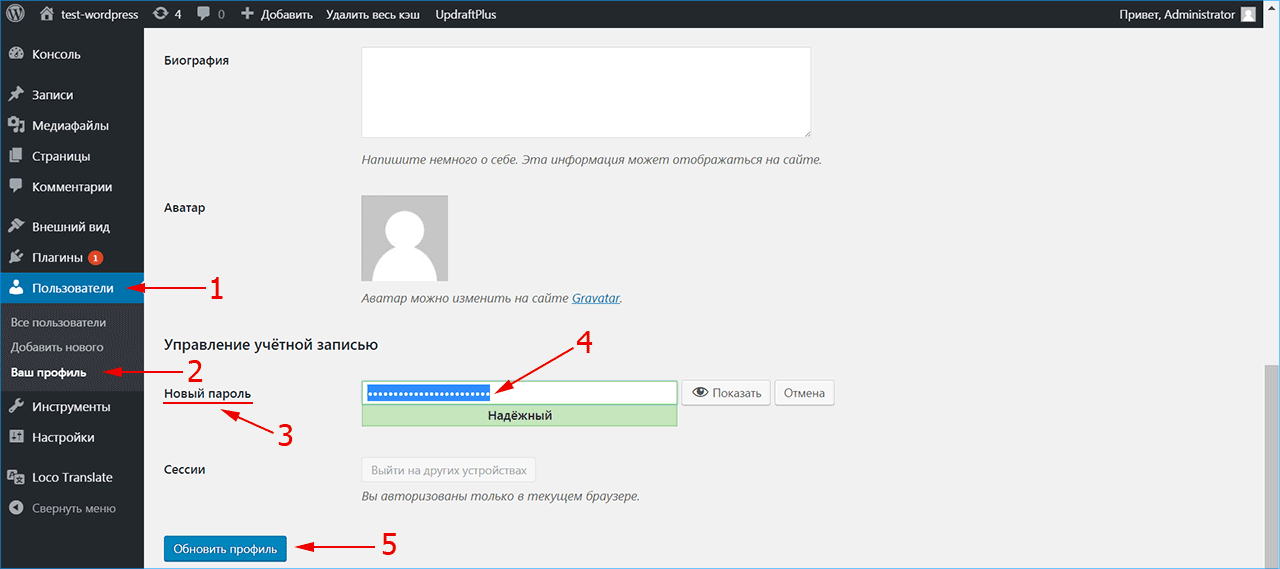 И если бы вы могли войти в систему, , у вас бы не было проблем!
И если бы вы могли войти в систему, , у вас бы не было проблем!
К счастью, есть два способа сброса пароля, которые НЕ требуют предварительного доступа к учетной записи.
Если WordPress не отправляет электронное письмо для сброса пароля, войдите в свою учетную запись веб-хостинга и откройте cPanel (или альтернативу cPanel). Затем выберите phpMyAdmin, чтобы получить доступ к базе данных MySQL и сбросить пароль. В крайнем случае, войдите в свой файловый менеджер и запустите PHP-скрипт экстренного сброса пароля.
Сброс пароля из базы данных MySQL
MySQL — это так называемая система управления реляционными базами данных (RDBMS), основанная на языке структурированных запросов (отсюда и «SQL»). Это база данных, которую все веб-сайты WordPress используют для хранения и извлечения соответствующих данных .
На самом деле вся информация и базовый код, которые обеспечивают работу вашего сайта, автоматически регистрируются здесь.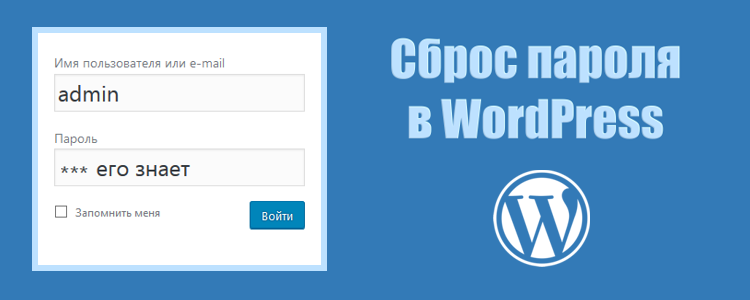
Поскольку этот процесс автоматический и происходит за кулисами, подавляющее большинство пользователей WordPress в счастливом неведении о существовании MySQL .
Так и задумано его разработчиками!
WordPress был разработан как система управления контентом с открытым исходным кодом, для использования которой не требуются какие-либо предварительные знания в области программирования.
Хорошо, круто. Но почему я говорю вам это?
Помните, я говорил, что MySQL хранит всех данных вашего сайта? Ну, это включает в себя ваш пароль WordPress! Следовательно, , если у вас есть доступ к базе данных MySQL вашего сайта, вы можете вручную изменить свой пароль .
Как получить доступ к базе данных MySQL
Самый простой способ получить доступ к вашей базе данных MySQL через phpMyAdmin на вашем веб-хостинге cPanel . Все, что вам действительно нужно знать, это то, что phpMyAdmin — это инструмент администрирования, который позволяет вам напрямую обращаться к вашей базе данных MySQL.
Этот процесс может незначительно отличаться в зависимости от используемого хоста.
Например, если вы используете Bluehost, после входа в систему вы выберете Хостинг > cPanel из строки меню вверху. Затем в cPanel выберите Advanced в меню левой боковой панели и нажмите phpMyAdmin в разделе Databases .
Другие популярные веб-хосты cPanel , включая HostGator , A2 Hosting , InMotion и GoDaddy , следуют аналогичному процессу.
Важно отметить, что некоторые популярные хосты, такие как Cloudways (наш хостинг-провайдер для Niche Twins) имеют свои собственные альтернативы cPanel .
Для пользователей Cloudways: после входа в систему установите переключатель на Приложения в верхней части экрана и выберите приложение своего веб-сайта. Затем в разделе «Сведения о доступе» под заголовком MYSQL ACCESS нажмите LAUNCH DATABASE MANAGER .
Как изменить пароль WordPress в базе данных MySQL
Итак, вы успешно вошли в свою базу данных MySQL.
Пользователи, входящие в систему через свои cPanel и phpMyAdmin
- В phpMyAdmin выберите базы данных , а затем вашу конкретную базу данных WordPress .
- Найдите wp_users в таблице, которая заполняется, и щелкните значок просмотра .
- Под user_login найдите свое имя пользователя WordPress и нажмите изменить (значок карандаша).
- Когда тебе 9Отображается 0003 user_id , нажмите редактировать .
- Теперь рядом с user_pass удалите длинный пароль из списка и введите новый пароль ( помните, что ваш пароль чувствителен к регистру
- После ввода нового пароля щелкните раскрывающееся меню в столбце «Функция» и выберите MD5 .

- После двойной проверки пароля нажмите кнопку Перейти в правом нижнем углу экрана.
Пользователи Cloudways , с другой стороны, будут следовать немного измененному процессу:
- После запуска диспетчера баз данных щелкните wp_users в таблице.
- Затем щелкните вкладку Select data в верхней части страницы, щелкните пустое поле рядом с соответствующим идентификатором user_login и нажмите кнопку
- Наконец, под user_pass выберите MD5 из выпадающего меню, измените свой пароль и нажмите Сохранить .
Вот оно! Вернитесь на страницу входа в WordPress и используйте новый пароль для доступа.
PHP-скрипт экстренного сброса пароля
Что делать, если по какой-то причине вы не можете сбросить пароль через базу данных MySQL?
Пользователи с доступом для входа в веб-хост могут развернуть PHP-скрипт экстренного сброса пароля.
Для этого метода вам нужно снова войти в свою cPanel и найти Файловый менеджер ( или «Мой файловый менеджер» в зависимости от вашего конкретного хоста провайдера ).
В диспетчере файлов создайте новый файл и назовите его «emergency.php». Затем скопируйте php-скрипт экстренного сброса пароля и вставьте его в поле кода Emergency.php. Сохраните и закройте файл.
Теперь введите URL-адрес вашего веб-сайта в поисковом браузере, добавив в конце «emergency.php». Например, для Niche Twins мы будем искать «https://nichetwins.com/emergency.php».
Теперь вы попадете на целевую страницу, изображенную ниже.
Под именем пользователя вы должны ввести имя пользователя администратора WordPress для сайта. Затем введите любой пароль, который вы хотите (обязательно скопируйте пароль), и нажмите Параметры обновления .
Электронное письмо будет отправлено на указанную администратором учетную запись электронной почты.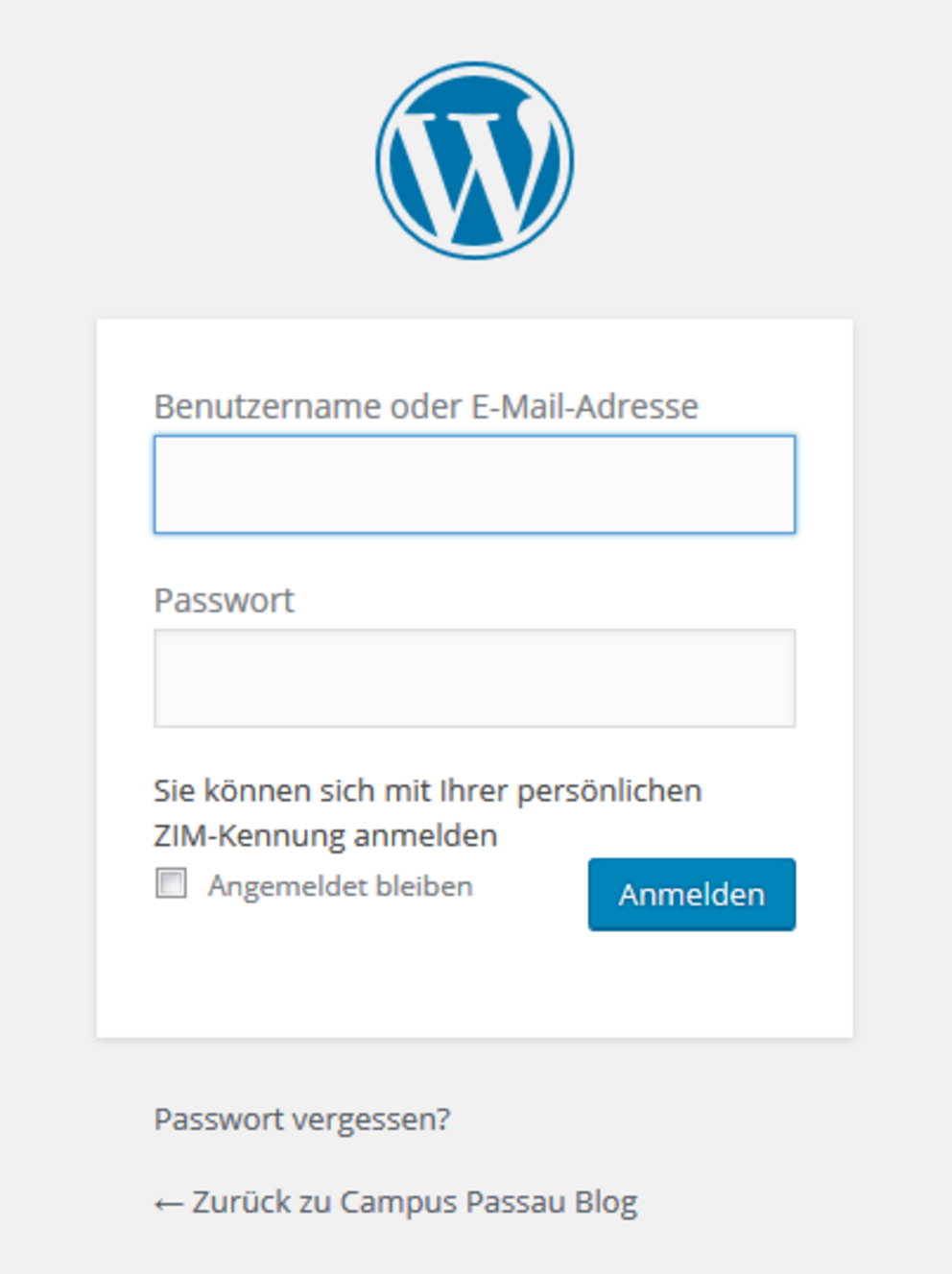 Примечательно, что пароль будет изменен независимо от того, можете ли вы получить доступ к этому электронному письму или нет.
Примечательно, что пароль будет изменен независимо от того, можете ли вы получить доступ к этому электронному письму или нет.
Как только вы сможете войти в свою учетную запись WordPress, обязательно вернитесь в файловый менеджер и немедленно удалите файл Emergency.php . Если вы этого не сделаете, любой может использовать тот же сценарий, чтобы снова изменить ваш пароль, что представляет собой серьезную угрозу безопасности.
Заключение
Если вы забыли свой пароль WordPress, а затем не получили электронное письмо для сброса пароля, это вызывает беспокойство. Я знаю. Я был здесь.
Два основных способа сброса пароля, которые НЕ требуют доступа к электронной почте, включают:
- Сброс пароля через базу данных MySQL
- Запуск PHP-скрипта экстренного сброса пароля
Примечательно, что для обоих методов вам потребуется войти в свою учетную запись веб-хостинга и получить доступ к cPanel (или альтернативе cPanel).
Как сбросить пароль WordPress
Вы пытались войти в WordPress только для того, чтобы обнаружить, что не можете вспомнить свой пароль?
Ты не один. С таким количеством различных логинов и паролей, которые нужно запомнить, нелегко уследить за всем! Запоминание паролей WordPress может стать еще более сложной задачей для компаний, управляющих несколькими веб-сайтами и входами в систему.
Если вы не можете войти в свою учетную запись WordPress, не волнуйтесь. Это легко сбросить! Следуйте приведенным ниже простым пошаговым инструкциям по сбросу пароля WordPress.
Сброс пароля WordPress с экрана входа в системуСамый простой способ сбросить пароль WordPress — через экран входа в систему. Вам нужно будет использовать этот метод входа, если вы не можете получить доступ к своей учетной записи.
1. Начиная со страницы входа в WordPress, вы найдете кнопку «забыли пароль» под окном входа.
2. Введите адрес электронной почты, связанный с вашей учетной записью WordPress, и выберите «Забыли пароль?»
3.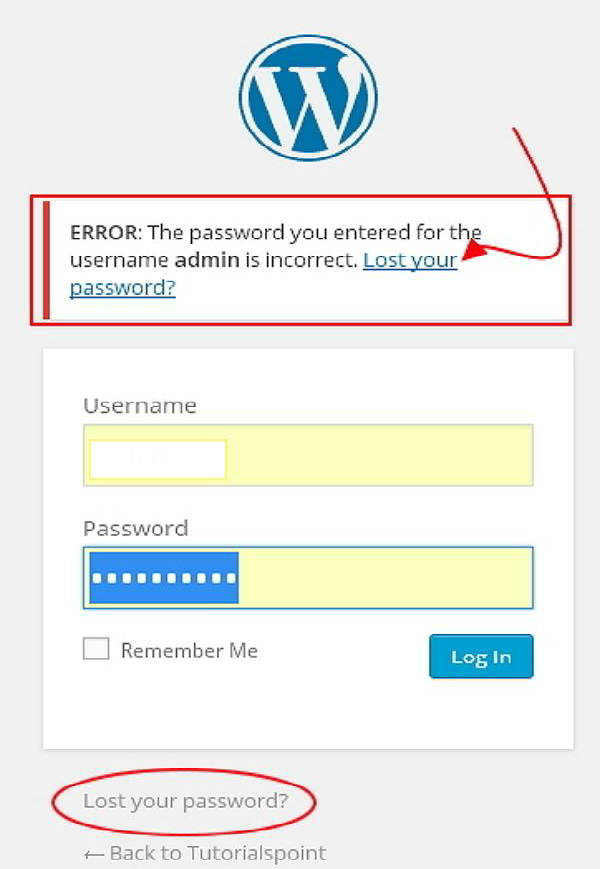 Проверьте свою электронную почту на наличие письма от WordPress. Когда вы откроете это электронное письмо, вы найдете электронное письмо с подтверждением, по которому нужно щелкнуть, что откроет новую вкладку.
Проверьте свою электронную почту на наличие письма от WordPress. Когда вы откроете это электронное письмо, вы найдете электронное письмо с подтверждением, по которому нужно щелкнуть, что откроет новую вкладку.
4. Введите новый желаемый пароль или выберите один из паролей, созданных пользователем. Выберите «Сбросить пароль» для подтверждения.
5. Ваш пароль был сброшен. Теперь вы можете войти в систему с новым паролем WordPress, который вы создали.
Сброс пароля из панели администратораВозможно, вы захотите сбросить свой пароль, даже если вы его не забыли. Самый простой способ сбросить пароль WordPress в этом сценарии — через панель администратора, выполнив следующие действия:
1. Откройте панель управления/панель администратора WordPress.
2. Выберите «изменить мой профиль» в правом верхнем углу.
3. Найдите вкладку «Управление учетной записью» и нажмите «Создать пароль».
4. WordPress автоматически создаст для вас пароль. Если вы не хотите использовать этот пароль, удалите его и введите желаемый пароль. Стремитесь иметь пароль из категории «надежный», который поможет защитить вашу учетную запись WordPress от хакеров. Ознакомьтесь с этими советами и рекомендациями по созданию надежного пароля, которые помогут вам выбрать лучший пароль.
WordPress автоматически создаст для вас пароль. Если вы не хотите использовать этот пароль, удалите его и введите желаемый пароль. Стремитесь иметь пароль из категории «надежный», который поможет защитить вашу учетную запись WordPress от хакеров. Ознакомьтесь с этими советами и рекомендациями по созданию надежного пароля, которые помогут вам выбрать лучший пароль.
5. Выберите «Обновить профиль», чтобы подтвердить новый пароль.
6. Сохраните вновь созданный пароль в TeamPassword, чтобы в следующий раз он был под рукой!
Сброс пароля с помощью двухфакторной аутентификацииДобавление двухэтапной аутентификации — отличная идея для защиты вашей учетной записи WordPress. Кроме того, двухэтапная аутентификация помогает сбросить пароль. Если вы уже добавили двухэтапную аутентификацию в свою учетную запись в прошлом, у вас будет возможность сбросить настройки учетной записи WordPress, используя номер мобильного телефона.
1. После того, как вы выбрали сброс пароля с помощью SMS, найдите код текстового сообщения, отправленный на ваш телефон (подобный тому, который изображен выше в примере).
2. Введите код из текстового сообщения в поле сброса пароля.
3. Если код введен правильно, вам будет предложено создать новый пароль.
Сброс пароля через phpMyAdminНесмотря на то, что описанные выше два метода сброса пароля часто являются самыми простыми, некоторые сценарии требуют разных подходов. Если у вас нет доступа к электронной почте, которую вы использовали для создания учетной записи WordPress, вам потребуется сбросить пароль с помощью phpMyAdmin. Этот метод также используется, если вы не получаете электронное письмо «сброс моего пароля» от WordPress (из-за настроек спама в электронной почте). Сброс пароля через phpMyAdmin может оказаться сложным, поэтому узнайте у своего провайдера домена, как получить доступ к вашей базе данных.
Использование администратора WordPress для сброса пароля другого пользователя Если вы управляете группой пользователей WordPress, вы также можете помочь им сбросить пароли (если вы являетесь администратором). Вот как:
Вот как:
1. Войдите в панель управления WordPress. В левой части выберите «Пользователи».
2. Найдите в списке человека, чей пароль вы хотите сбросить. Выберите «Изменить» под их именем.
3. Прокрутите вниз до раздела управления учетной записью, чтобы найти область сброса пароля.
4. Либо используйте сгенерированный пароль, либо сотрите его и введите желаемый пароль.
5. Нажмите «Обновить пользователя», чтобы изменить пароль пользователя. Готово!
Избегайте хлопот с помощью диспетчера паролей
Несмотря на то, что процесс сброса пароля WordPress довольно прост, повторный сброс паролей все равно может вызывать разочарование. Использование менеджера паролей, такого как TeamPassword, может помочь устранить эту проблему. TeamPassword — это самый быстрый, простой и безопасный способ хранить все ваши пароли в одном месте. Наряду с паролем WordPress сохраните все наиболее часто используемые пароли для быстрого доступа в любое время.

